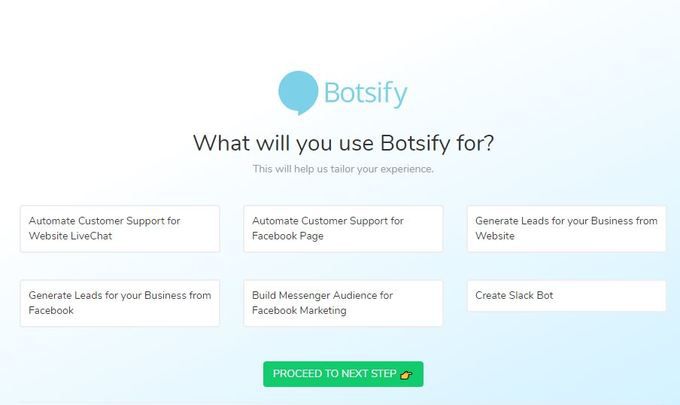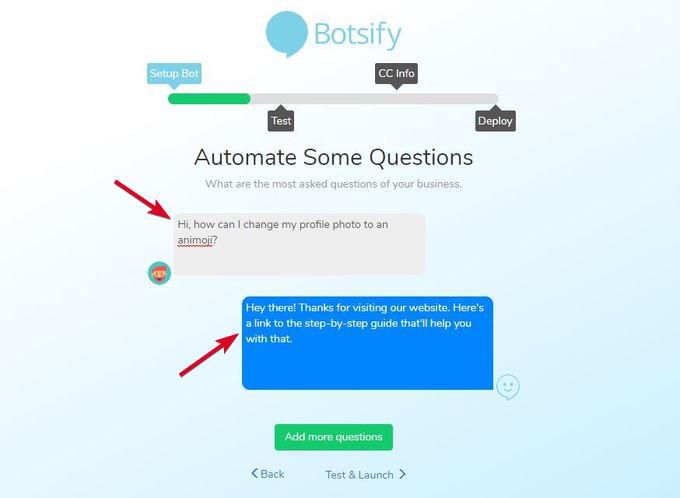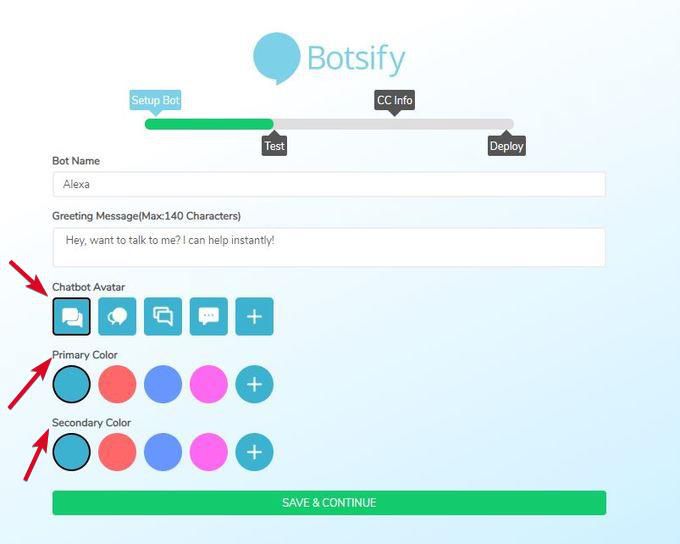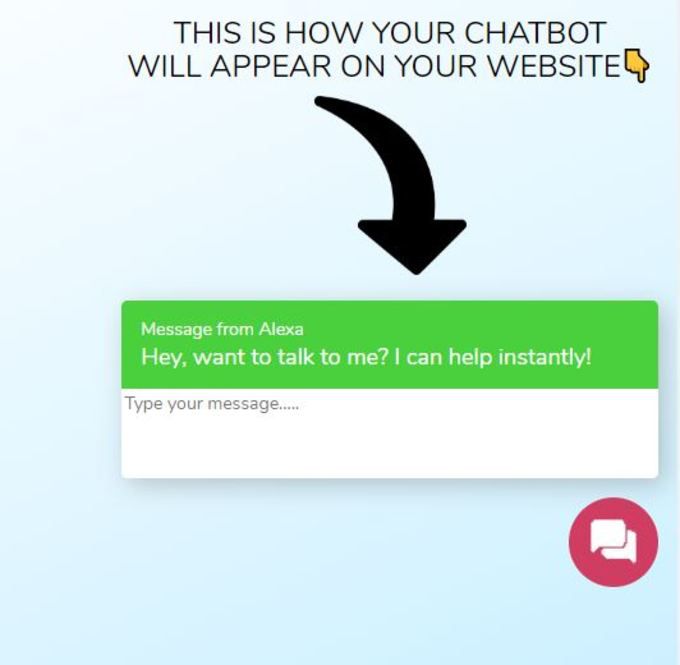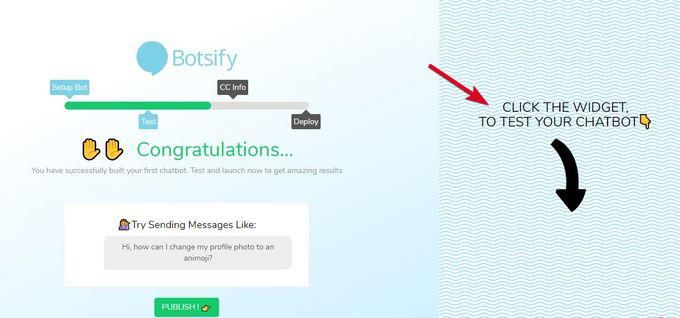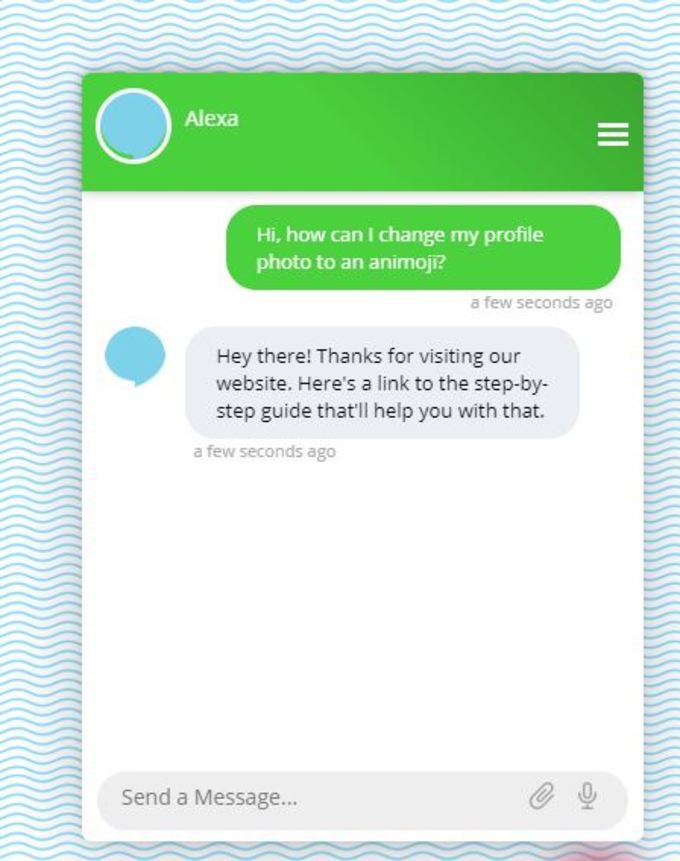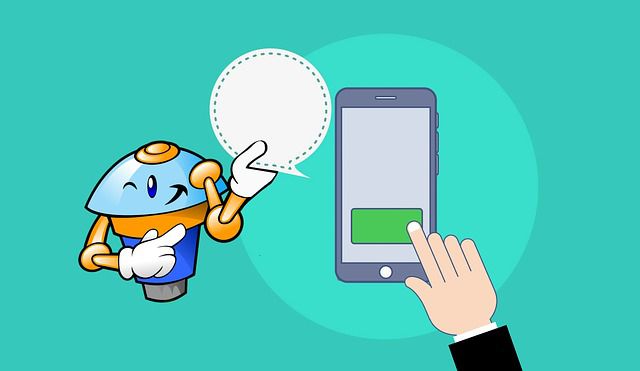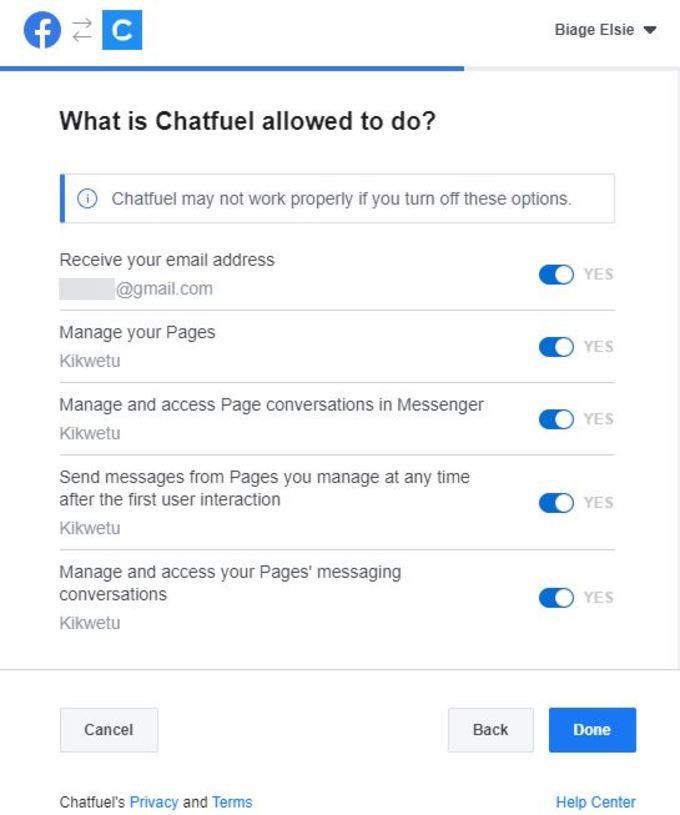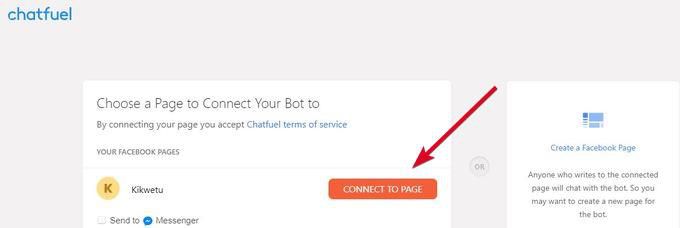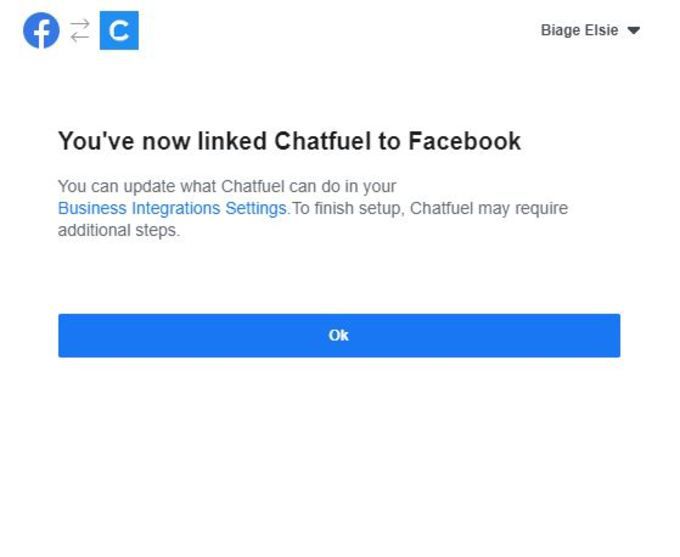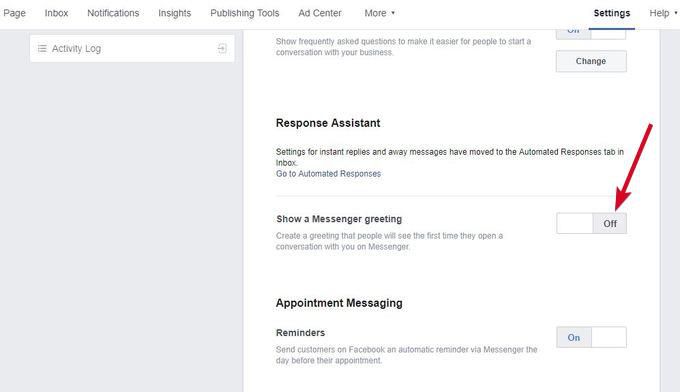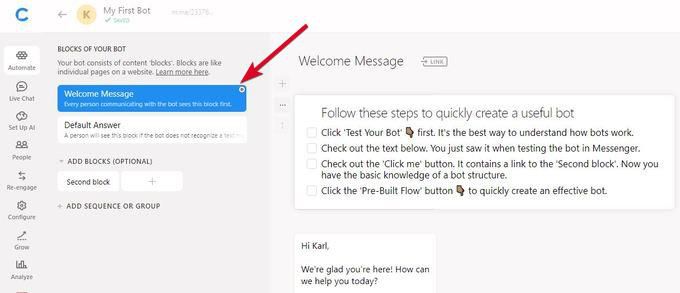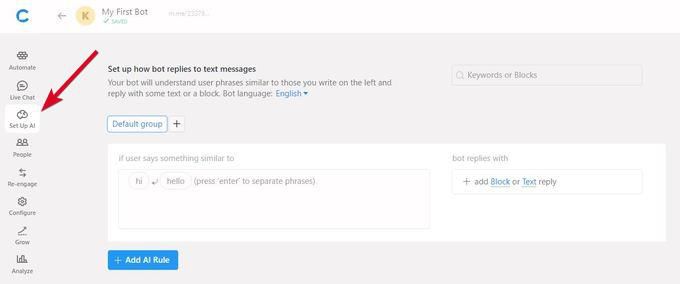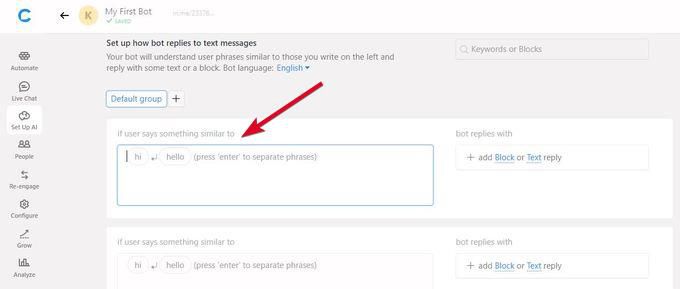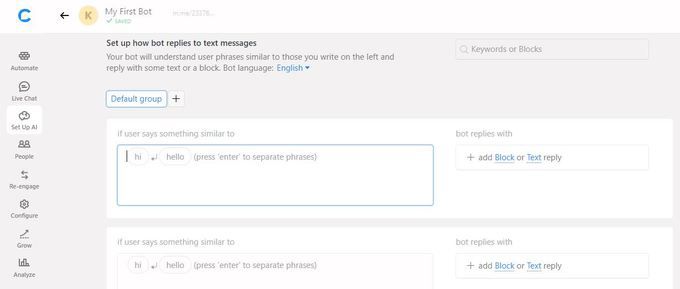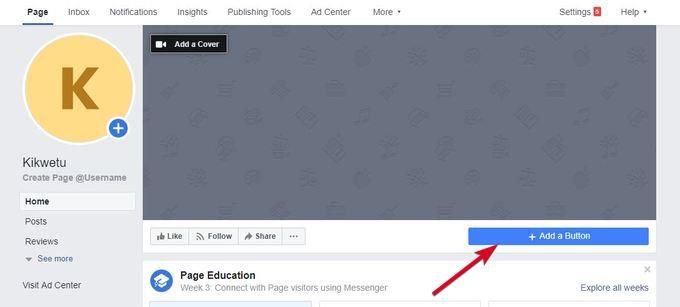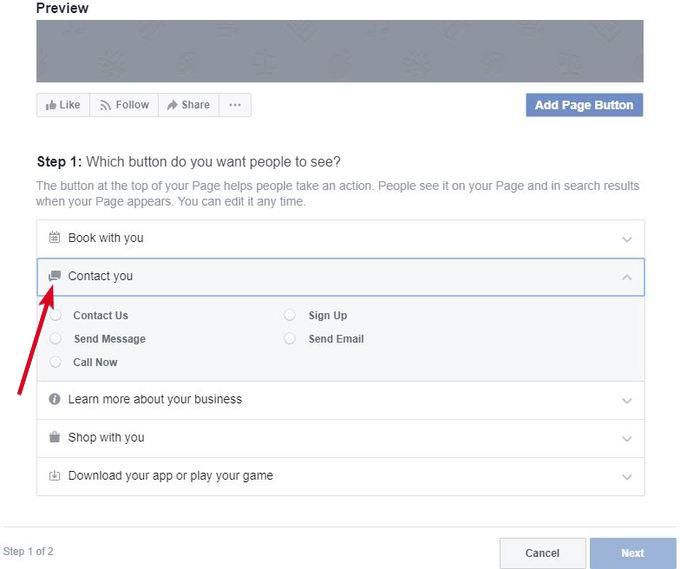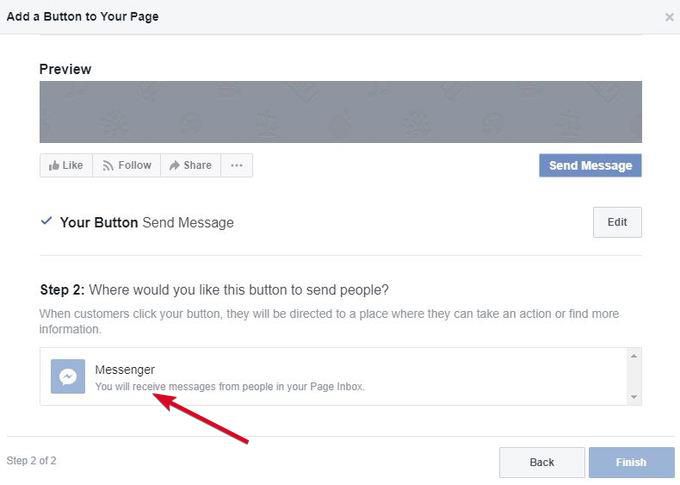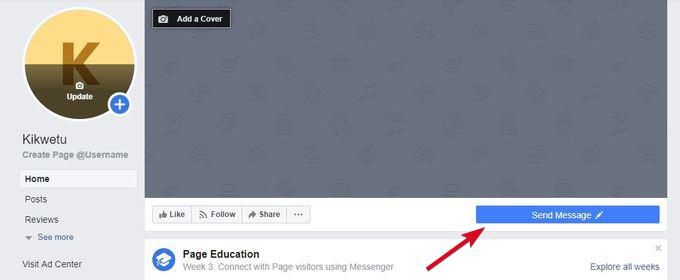หากคุณลองสั่งพิซซ่าเพื่อจัดส่งหรือติดต่อฝ่ายสนับสนุนด้านเทคนิคเกี่ยวกับปัญหาในแอปคุณอาจพบกับแชทบ็อต พวกเขาอาจรับคำสั่งซื้อหรือตอบคำถามของคุณบางครั้งก็ให้คำแนะนำตามสิ่งที่คุณถามและอื่น ๆ
การใช้บอตองค์กรขนาดเล็กและขนาดใหญ่จะลดต้นทุนด้วยการจัดการคิวรีและการโทรตามปกติ ดังนั้นการแทนที่จำนวนพนักงานที่จำเป็นสำหรับงานดังกล่าว
<รูป class = "lazy aligncenter">

พวกเขายังสามารถเชื่อมต่อกับผู้ชมจำนวนมากซึ่งหมายถึงการมีส่วนร่วมกับลูกค้ามากขึ้น ในที่สุดพวกเขาให้บริการที่ดีกว่า 24/7 โดยไม่หยุดพักและตอบสนองทันทีด้วยความแม่นยำที่เชื่อถือได้
นี่ไม่ได้หมายความว่าองค์ประกอบของมนุษย์จะถูกแทนที่อย่างสมบูรณ์ มักมีตัวแทนที่พร้อมรับมือกับปัญหาที่ซับซ้อนที่บอตไม่ได้รับการฝึกฝนให้ตอบ
หากคุณมีเว็บไซต์หรือหน้า 0และต้องการสร้าง chatbot ของคุณเองสำหรับคุณ แบรนด์ส่วนบุคคลหรือธุรกิจเราจะแสดงวิธีรับ
สร้าง Chatbot สำหรับเว็บไซต์
<ชั้นร่าง = "lazy aligncenter">

สิ่งแรกที่ต้องทำคือการกำหนดเป้าหมายของคุณ:
In_content_1 ทั้งหมด: [300x250] / DFP: [640x360]->
ทำไมคุณถึงต้องการ chatbot
ใครคือกลุ่มเป้าหมายของคุณ
เป้าหมายสุดท้ายของคุณคืออะไร
คำตอบของคุณสำหรับสามคำถามนี้จะกำหนดประเภทของ chatbot ที่คุณจะใช้ตัวอย่างเช่นสนับสนุนอีคอมเมิร์ซหรือบอตข่าว เป้าหมายสุดท้ายของคุณคือการขายใหม่การดึงดูดลูกค้าหรือเพียงแค่สร้างประสบการณ์ผู้ใช้ที่คล่องตัวสำหรับลูกค้า
หนึ่งในวิธีที่ง่ายที่สุดในการสร้าง chatbot ง่ายๆสำหรับเว็บไซต์ของคุณคือการใช้ ซอฟต์แวร์ chatbot สิ่งเหล่านี้มาพร้อมกับแม่แบบบ็อตที่สร้างไว้ล่วงหน้าหรือคุณสามารถสร้างของคุณเองตั้งแต่เริ่มต้น สำหรับคู่มือนี้เราเลือก Botsify ซึ่งเป็นแพลตฟอร์มที่ให้คุณสร้างแชทบ็อตของคุณเองโดยไม่ต้องเขียนโค้ดความรู้
ก่อนที่จะสร้างบอทของคุณให้ทำแผนที่ออกมา หากคุณมีเอกสารคำถามที่พบบ่อยพร้อมคุณสามารถสร้างแผนสำหรับการสนทนาที่ chatbot จะมีกับผู้เยี่ยมชมเว็บไซต์ของคุณ ด้วยวิธีนี้คุณสามารถตั้งโปรแกรมให้เสนอการกระทำบางอย่างที่จะช่วยให้พวกเขาบรรลุเป้าหมายในขณะที่อยู่ในไซต์
Botsify เสนอการทดลองใช้ฟรีที่คุณสามารถใช้ในการสร้างและทดสอบการเปิดตัวบอทของคุณ จะทำงานเมื่อพร้อม คลิก ลงทะเบียนฟรีที่ด้านขวาบนเพื่อลงทะเบียนและใช้แพลตฟอร์ม
เลือกสิ่งที่คุณต้องการให้ chatbot ทำบนเว็บไซต์ของคุณ คุณสามารถเลือกหนึ่งในเจตนาต่อไปนี้:
สนับสนุนลูกค้าอัตโนมัติสำหรับเว็บไซต์ LiveChat
สนับสนุนลูกค้าอัตโนมัติสำหรับหน้า Facebook
สร้างโอกาสในการขาย ธุรกิจของคุณจากเว็บไซต์
สร้างโอกาสในการขายสำหรับธุรกิจของคุณจาก Facebook
สร้างผู้ชม Messenger สำหรับ การตลาด Facebook.
สร้าง หย่อน บอท
คลิก ดำเนินการต่อในขั้นตอนถัดไปเพื่อตั้งค่า คำถามที่คุณต้องการโดยอัตโนมัติ พิมพ์คำถามแต่ละข้อโดยมีคำตอบที่สอดคล้องกันตามรายการคำถามที่พบบ่อยของคุณ
เมื่อคุณมีคำถามทั้งหมดแล้วให้คลิก ทดสอบ & เริ่มต้น
ในหน้าการปรับแต่ง แชท ชื่อเพิ่ม ข้อความทักทายจากนั้นเลือก อวาตาร์รวมถึงรูปแบบ สีสามารถเป็นสีแบรนด์ของคุณหรือสีผสมที่คุณชื่นชอบ)<รูป class = "lazy aligncenter">
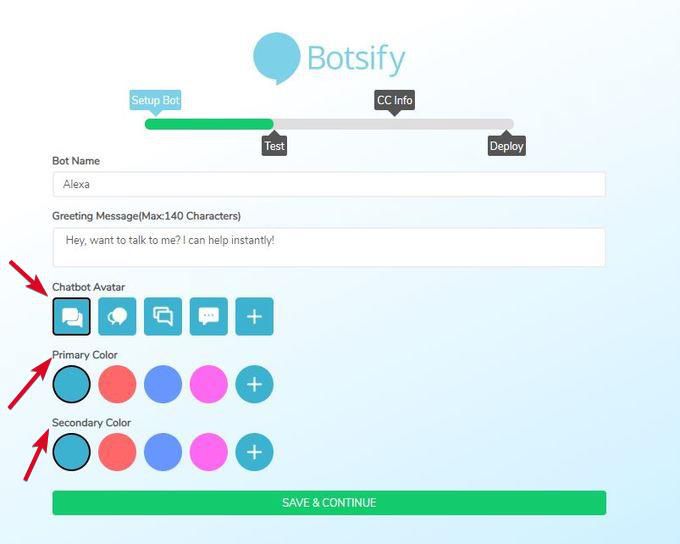
<รูป class = "การจัดตำแหน่งศูนย์จัดตำแหน่งขี้เกียจถูกปรับขนาด">
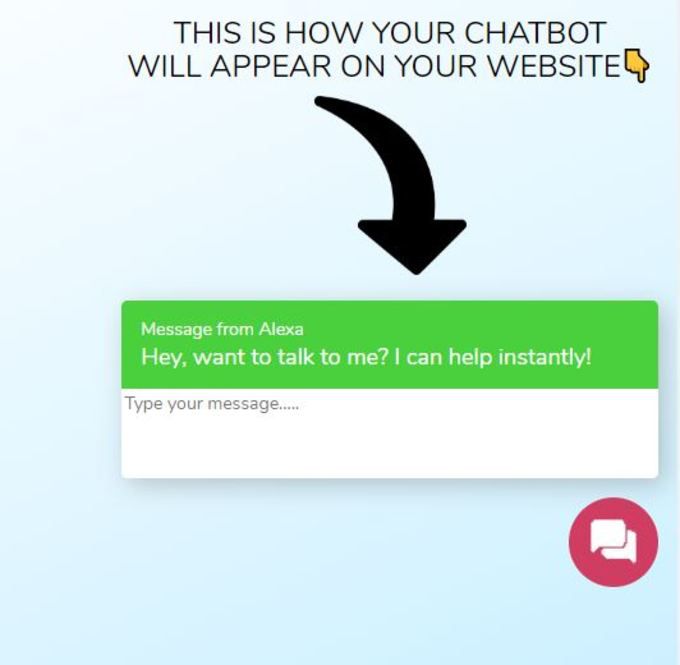
<รูป class = "lazy aligncenter ปรับขนาด">
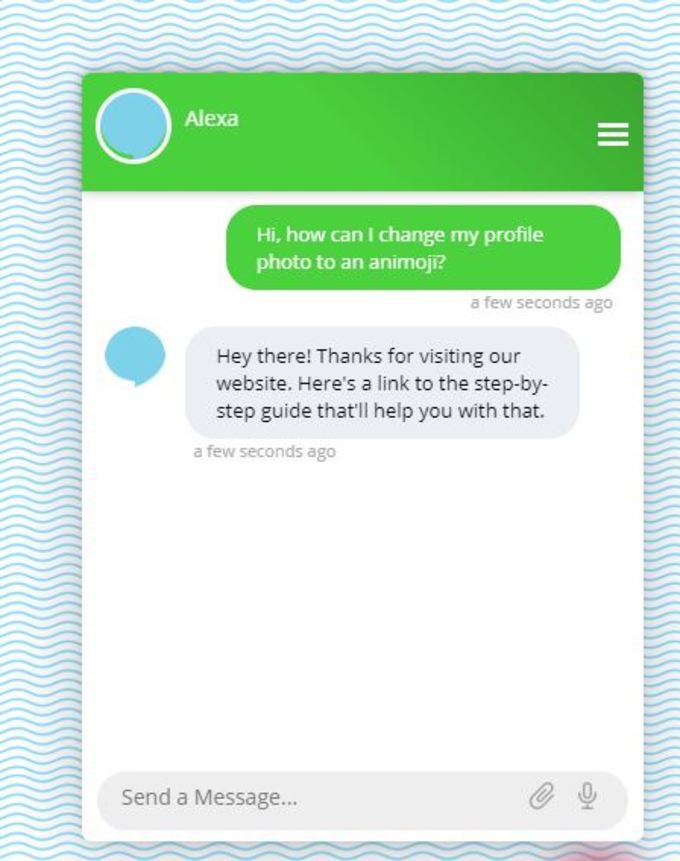
สร้าง Chatbot สำหรับหน้า Facebook
คุณสามารถเลือกที่จะสร้าง chatbot สำหรับหน้า Facebook ของคุณโดยใช้ คู่มือการเริ่มต้นอย่างรวดเร็วสำหรับนักพัฒนา หรือคุณสามารถใช้ซอฟต์แวร์เหมือนที่เราทำเมื่อสร้าง เว็บไซต์ chatbot ด้านบน สิ่งหลังนั้นง่ายกว่าเพราะคุณไม่ต้องการใช้ความรู้ในการเขียนโค้ด
สำหรับคู่มือนี้เราจะใช้ Chatfuel เนื่องจากเป็นหนึ่งในเครื่องมือที่ง่ายที่สุดในการใช้งานและ คุณสามารถปรับใช้บ็อตของคุณได้ในเวลาเพียง 7 นาที ด้านล่างเป็นขั้นตอนในการสร้าง chatbot ของคุณ
ลงชื่อสมัครใช้บัญชี Chatfuel โดยคลิก เริ่มต้นใช้งานฟรีให้สิทธิ์ Chatfuel ในการเข้าถึงอีเมลและโปรไฟล์ Facebook ของคุณ
เชื่อมโยงหน้า Facebook ของคุณ เมื่อยืนยันการเข้าสู่ระบบแล้วคุณจะถูกนำไปยังแผงควบคุม Chatfuel<รูป class = "lazy aligncenter ถูกปรับขนาด">
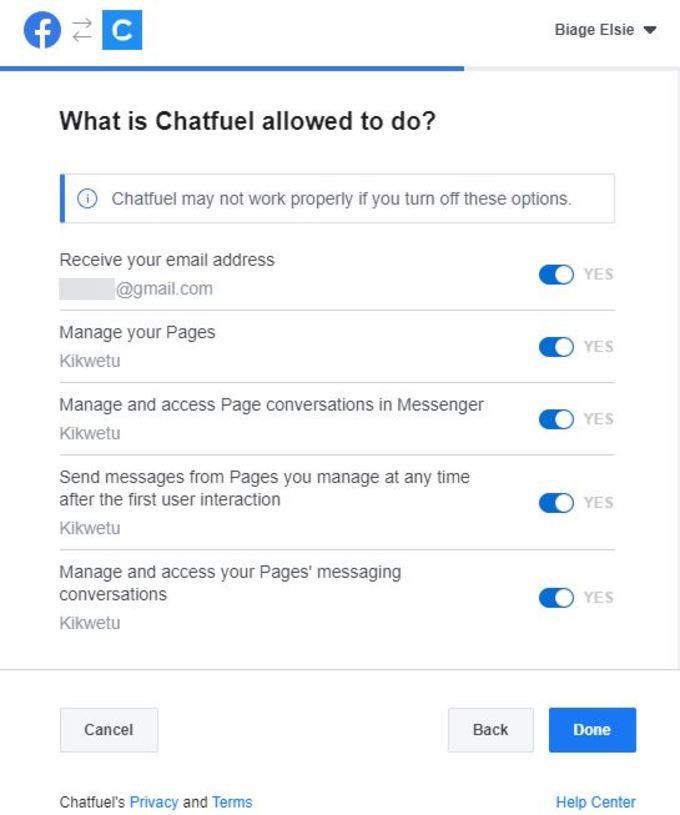
<รูป class = "lazy aligncenter">
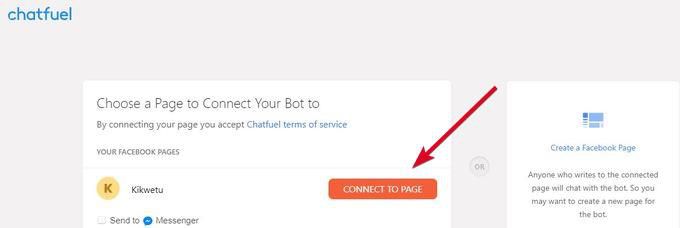
<รูป class = "lazy aligncenter">
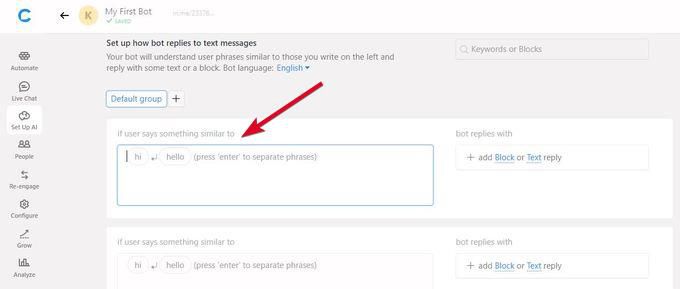
<รูป class = "lazy aligncenter">
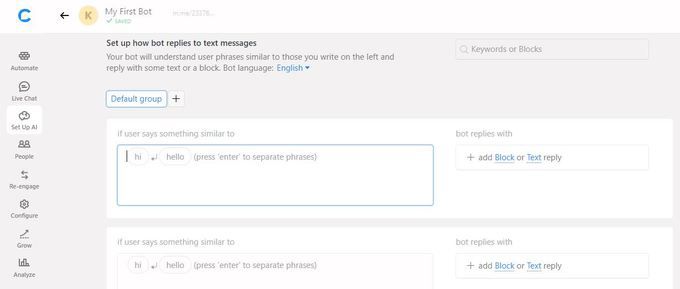
7ของคุณ ทดสอบคำตอบในขณะที่คุณเพิ่ม
เพิ่ม ข้อความบนหน้า Facebook ของคุณโดยคลิก เพิ่มปุ่ม